スポンサーリンク
LINE 5.3.0 より、 Keep という名前の機能が追加されました。これにともなって、アプリ内のいろいろな箇所に「Keep」というボタンが設置されています。ただ、「Keep」という名前だけだと何が起こるのかよくわからず「???」になるようなので、だいたいどういうことが起こるボタンなのか、紹介しておきます。
※画像にある「読み上げ」ってボタンは何?と思った人はこちら:LINEで読み上げ機能を使う方法
スポンサーリンク
Keep 機能とは
LINE に新しく搭載された Keep 機能は、「送られてきたトークや画像を、保存できる場所」です。
Keepボタン の使い方
個人でもグループでもいいので、トークを長押しして「Keep」ボタンをタップします。
すると、トークの選択画面になるので、保存(Keep)しておきたいトークを選択して「完了」をタップします。
これで、そのトークや画像(Excel、Wordファイルも可能)が、「Keep」という機能に保存されます。
Keep したデータの見方
では、Keepしたデータはどこで見れるのか。
これに気がつくのが今のところちょっと難しいのですが、友だち一覧を開いて、友だち一覧の一番上にある自分をタップします。
すると、「プロフィール設定」「ホーム」の隣に「Keep」が表示されるので、この「Keep」をタップしてください。
Keep したデータ
これで、Keepしたデータの一覧を見ることができます。
この一覧から、Keepしたデータをシェアしたり、ダウンロードしたりできるので、まさしく「キープしておきたい(後で使うためにとっておきたい)」データをここに集めておくと、ここから便利に送信したり出来るわけです。
今回扱った「Keepボタン」は、その登録作業をするためのボタンでした。
参考
Keep機能全体について知りたい場合は、LINE公式ブログを読んでみてください:【iPhone版先行】新機能「Keep」が登場!LINEで届いた内容をメモ&ストック : LINE公式ブログ
その他の最新機能
LINE 5.3.0 のその他の最新機能についてはこちら:
スポンサーリンク
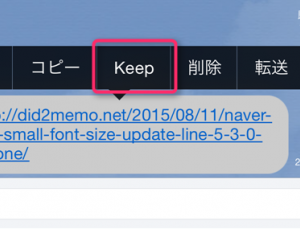
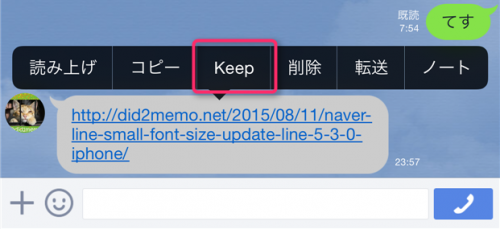
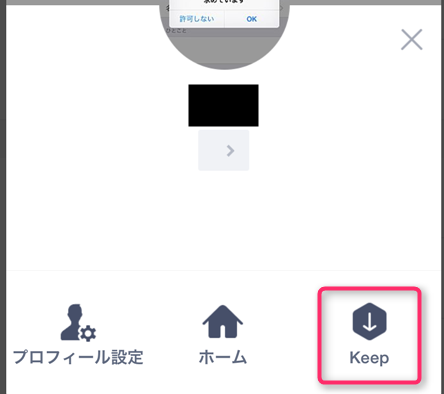
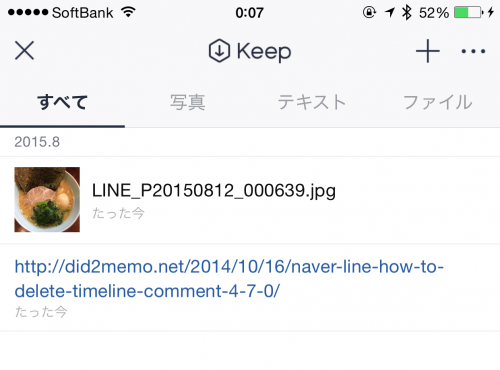
スポンサーリンク